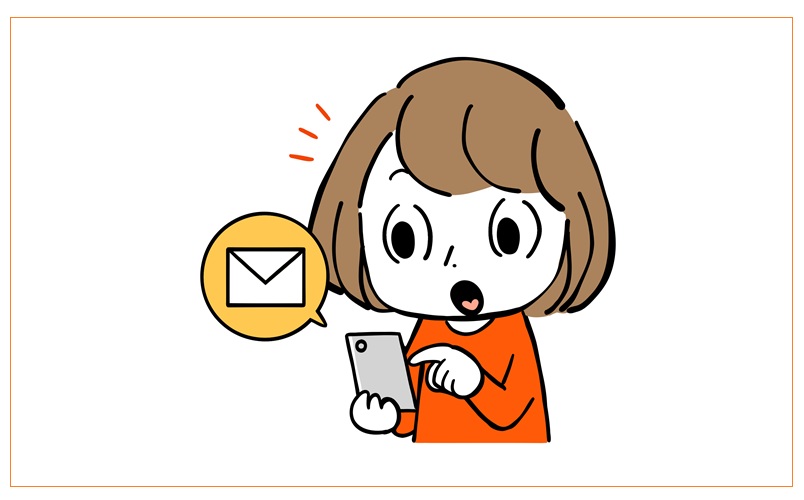iOS 18.1.1へのアップデートは、多くの新しいセキュリティ機能をもたらしましたが、それと同時に一部のユーザーにとってはGmailの通知とメール受信に関する不具合が発生しています。

今回は、そのような問題に直面しているユーザーのために、具体的なトラブルシューティング手順を詳しく解説します。
また、iOSアップデートによって影響を受けることがあるバッテリー性能についても、実用的な対策をご紹介します。
この記事を通じて、あなたのデバイスがもっと快適に、そして効率的に機能する手助けをします。
アップデートに伴うバッテリー性能の変化と対応策
iOS 18.1.1へのアップデートは、セキュリティ面の強化だけでなく、デバイスのバッテリー管理にも影響を及ぼしています。
一部のユーザーはアップデート後にバッテリーの減りが早くなったと感じることがありますが、これにはいくつかの理由が考えられます。
バッテリー消費の増加の原因
・ アップデート直後は、新しいソフトウェアがシステムを最適化するため、一時的にリソースが多く必要とされることがあります。
・ 新しい機能やセキュリティ対策がバッテリー消費に影響を与えることもあります。
・ 背景で動作しているアプリケーションの更新やデータ同期も、バッテリー消費を加速させる要因になります。
バッテリー持続力を向上させる方法
・ デバイスの設定を見直し、不要なアプリのバックグラウンド更新を制限することが有効です。
・ 画面の明るさを自動調整に設定し、不必要に高い明るさで使用することを避けましょう。
・ 定期的に使用していないアプリを閉じることも、バッテリーの節約につながります。
バッテリー健康状態のチェック
・ iOSでは、「バッテリー」設定内の「バッテリーの状態」で、現在のバッテリーの最大容量やパフォーマンス状態を確認することができます。
・ バッテリーの劣化が進んでいる場合は、デバイスの交換や公式サービスによるバッテリーの交換を検討することも一つの選択肢です。
アップデート後に見られるバッテリーの問題は、多くの場合、上記の対策を実施することで改善されます。しかし、問題が続く場合は、専門のサポートを利用することをお勧めします。
iOS 18.1.1にアップデート後のGmail不具合|通知とメール受信の問題解決法
iOS 18.1.1へアップデートした後、一部のユーザーからGmailの通知とメール受信に関するトラブルが報告されています。
この不具合は、iOSのシステムバグや設定の変更が影響している可能性があります。
ここでは、その解決策をいくつかご紹介します。
通知設定のチェック
・ まず、GmailとiOSの設定を開いて、通知が適切に設定されているかを確認しましょう。
・ iOSの「設定」メニューから「通知」を選び、「Gmail」を選択して、通知オプション(バッジ、サウンド、バナー表示)が全てオンになっているかをチェックしてください。また、ロック画面や通知センターに通知が表示されるように設定されているのかも確認しましょう。
・ Gmailアプリの設定も重要です。アプリを開き、左上のメニューから「設定」へ進んで、通知の設定を見直してください。
・ 位置情報サービスの許可状態も重要です。iOSの「設定」→「プライバシーとセキュリティ」→「位置情報サービス」で確認してください。
Googleアカウントの設定チェック
・ GoogleアカウントのWebとアプリの活動履歴が有効かも確認しましょう。
ブラウザからGoogleアカウントにログインし、「設定」→「データとプライバシー」→「アクティビティのコントロール」で設定を行えます。
iOSのトラブルシューティング
・ 通知が届かない場合、iOSのシステムバグが原因である可能性があります。iPhoneを一度再起動して、問題が解決するか試してみてください。
・ 「設定」→「一般」→「バックグラウンドアプリの更新」でGmailの設定が有効になっているかを確認してください。新しいアップデートが利用可能な場合は、それを適用してみると良いでしょう。

これらの対処法で問題が解決しない場合は、Appleのサポートに相談することをお勧めします。
iOS 18.1.1 アップデートに伴うGmailの受信・通知のトラブルとその対処法
iOS 18.1.1へのアップデート後、Gmailの通知やメール受信に関して多くのユーザーから問題が報告されています。
この問題を解決するための具体的な対策を以下に紹介します。
Googleアプリとネットワーク環境の確認
・ Googleアプリの通知設定や履歴が適切に設定されているかを確認してください。
・ Wi-Fiやモバイルデータの接続が不安定な場合、通知が遅れることがあります。異なるネットワークへの接続で問題が解決するか試してみてください。
Gmailの同期設定の見直し
・ iPhoneのメールアプリでGmailを使っている場合、同期設定をチェックしてください。
・ 特に、IMAP設定が有効かどうかを確認し、POP設定であればIMAPへの切り替えをお勧めします。
・ 標準メールアプリで問題が解決しない場合、Gmail専用アプリの使用を検討することも有効です。
その他の対策と補足
・ 問題がアプリ自体にある可能性を排除するため、Gmailアプリを一度アンインストールし、再インストールしてみてください。
・ それでも解決しない場合は、データをバックアップした上でiPhoneを初期化することを考慮してください。
・ 手順が不明な点がある場合は、オンラインでの情報検索や、問題解決の際にスクリーンショットを取っておくと、サポートへの問い合わせがスムーズになります。

上記の対処法でも問題が解決しない場合は、AppleやGoogleのサポートに問い合わせて専門的なアドバイスを求めてみましょう。
このガイドラインを参考に、ご自身の状況に合った適切な対応を行ってください。
iOS 18.1.1アップデートの重要点とセキュリティ改善の概要
2024年11月20日に公開されたiOS 18.1.1は、セキュリティの強化に特化したアップデートです。
このリリースでは、新たな機能の導入やユーザーインターフェースの大幅な変更は行われておらず、全ユーザーにとってのアップデートの適用が推奨されています。
セキュリティ修正点の概要
このアップデートでは、特にIntelベースのMacシステムで以前から存在していたセキュリティの弱点が修正されています。
・ JavaScriptCoreの問題点
悪意のあるWebコンテンツを介して不正なコードが実行される危険性がありました。
・ WebKitの問題点
悪意あるWebコンテンツによって、クロスサイトスクリプティング攻撃を受けるリスクがありました。これらの問題は、Googleの脅威分析グループに所属するClement Lecigne氏とBenoit Sevens氏が発見しました。
アップデートの技術的詳細
・ バージョン番号: 22B91
・ アップデートファイルのサイズ: 310.4MB
・ 対象デバイス: iPhone XS以降、iPad Pro(12.9インチ 第2世代以降)、iPad Pro(10.5インチ)、iPad Pro(11インチ 第1世代以降)、iPad Air(第3世代以降)、iPad(第6世代以降)、iPad mini(第5世代以降)。

このアップデートによって、ユーザーのデバイス保護が一層強化され、より安全な使用が可能となります。
まとめ
この記事では、iOS 18.1.1へのアップデートに伴い発生したGmailの通知とメール受信の問題に焦点を当て、それらを解決するための様々な対策を紹介しました。
不具合が生じた際の確認ポイントから、設定の見直し、さらにはバッテリー性能にも影響を及ぼす可能性のある要素についても触れました。
また、問題が解決しない場合には専門のサポートを受けることをお勧めします。
iOSのアップデートは多くの便利な機能をもたらしますが、時には小さなトラブルも引き起こします。

常に最新の情報を得ながら、適切な対応策を講じることで、デバイスを最大限に活用しましょう。